عندما تكون ملفات بي دي اف بحجم كبير أو تحتوي على صفحات متعددة فسوف تحتاج إلى 5 طرق مختلفة لتقسيم ملف pdf إلى عدة أجزاء على الحاسوب أو الموبايل لتتمكن من استخدامها أو نقلها أو طباعتها بكل سهولة.
في الأغلب تكون ملفات بي دي اف حجمها صغير وذلك يجعلها متميزة بسهولة الاستخدام، وفي حالة الحجم الكبير لملف بي دي اف فيوجد الكثير من الطرق التي تساعد في تقسيمه لأجزاء حجمها صغير والبعض منها لا يحتاج إلى تحميل أي تطبيق.
يوجد عدد من التطبيقات والمواقع سواء كانت مجانية أو مدفوعة تساعدك في تقسيم ملفات بي دي اف، وفي ذلك النقال سوف نذكر طرق كثيرة يمكنك أن تختار منها المناسب لك.
5 طرق مختلفة لتقسيم ملف pdf إلى عدة أجزاء على الحاسوب أو الموبايل
يقوم موقع جيمر عربي بتوفير 5 طرق مختلفة لتقسيم ملف pdf إلى عدة أجزاء على الحاسوب أو الموبايل وهم كالتالي:
1. عن طريق المتصفّح (لا تتطلب تنزيل أي برامج)
تعتبر هي الطريقة من الطرق السهلة جداً والسريعة والتي ينصحك بها موقعنا بأن تجربها هي الأول، حيث أنك سوف تقوم باستخدام تطبيق جوجل كروم والذي يعد من أشهر المتصفحات.
يمكنك أن تقوم باستخدام المتصفح المفضل لديك سواء كان اوبرا، فايرفوكس، مايكروسوفت وغيرها، ويتمكن المتصفح كم أن يعرض الصور، ملفات بي دي اف، مقاطع الفيديو، وكل ما عليك فعله ما يلي:
1. تفتح ملف بي دي اف بالمتصفح الذي تفضل استخدامه من خلال الضغط باستخدام الزر الأيمن للماوس ثم تختار المتصفح من خلال هذه القائمة (Open with)، ويمكنك أن تسحب ملف بي دي اف إلى الواجهة الخاصة بالمتصفح.
2. تضغط على زر الطابعة والذي سوف تجده بالأعلى أو يمكنك أن تستخدم هذا الاختصار (Ctrl + P).
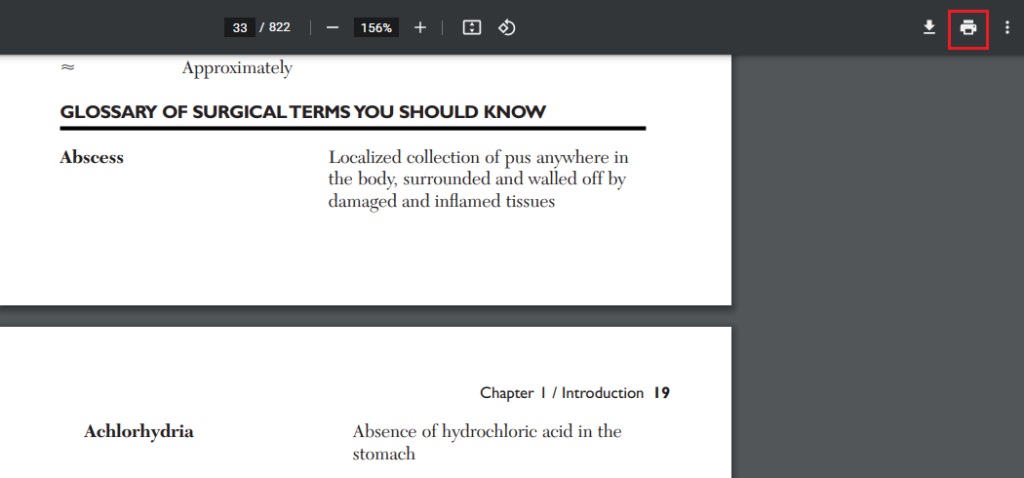
3. سوف يظهر أمامك نافذة جديدة تستطيع الانتظار إلى أن يقوم متصفح جوجل كروم بتوفير العرض السريع لملف البي دي اف، وتختار الخيار الذي يوجد بالسطر الأول وهو (Save as PDF) ثم تضغط على الخيار (Custom) المتواجد بثاني سطر، ثم تقوم بتحديد كل الصفحات التي ترغب في اخذها من ملف البي دي اف مثلاً: صفحة 113- صفحة 125 كما بالصورة الآتية.
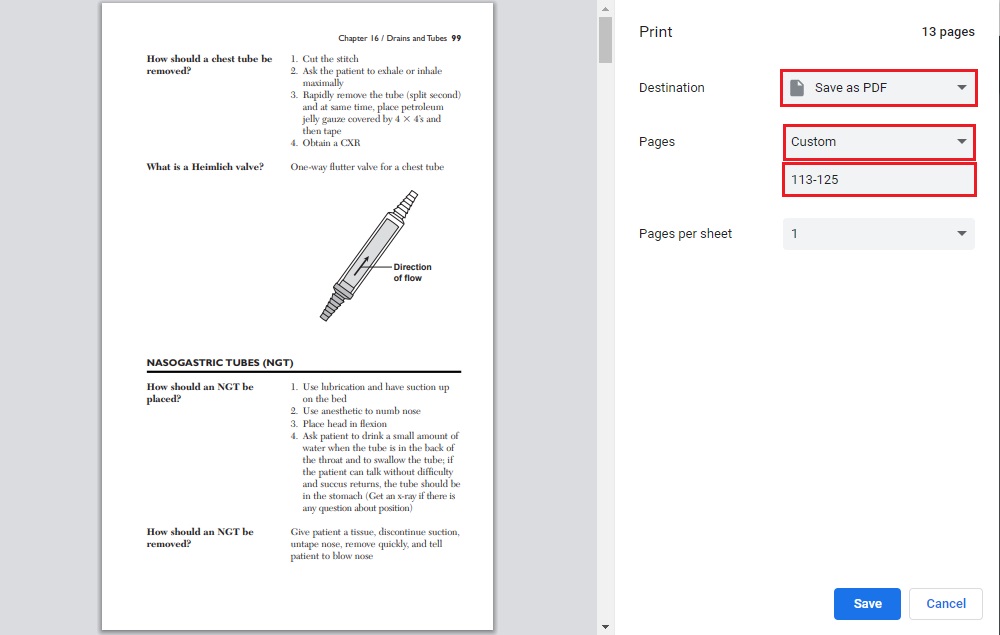
4. تضغط على كلمة (Save) ونقوم بتحديده اسم الملف ومكانه الجديد الذي ترغب في حفظه به، ولا تشعر بالقلق لأن الملف الأصلي لن يتأثر أبداً بكل ذلك.
يجب أن تعلم بشكل جيد أن ملف بي دي اف لو كان حجمه كبير فمن الممكن أن يستغرق حفظه دقيقة واحدة أو اثنان، ولو كنت ترغب في أخذ جزء ما آخر من ملف البي دي اف فتستطيع ذلك عن طريق تكرار كل الخطوات كما ترغب.
2. عن طريق برنامج PDFsam (مجاني)
تستطيع من خلال استخدام هذا التطبيق يمكنك أن تقوم بعمل العديد من التعديلات على كل ملفات البي دي اف مثل: التجزئة، تحويله إلى صيغة الوورد، الصور، ميزة الدمج، تحويله إلى صيغة البوربوينت وغيرها العديد.
1. أول شيء تقوم بتحميل التطبيق من خلال موقعنا بالضغط هنــا، ثم تقوم بتثبيت التطبيق ثم تفتحه وتبدأ بإنشاء حساب خاص بك من خلال اختيار أي وسيلة من الوسائل التي يقوم التطبيق باقتراحها عليك.
2. تفتح ملف بي دي اف الذي ترغب في أخذ جزء محدد منه أو ترغب في تجزئته عن طريق استخدام التطبيق بالضغط على الخيار الذي يظهر بالصورة.
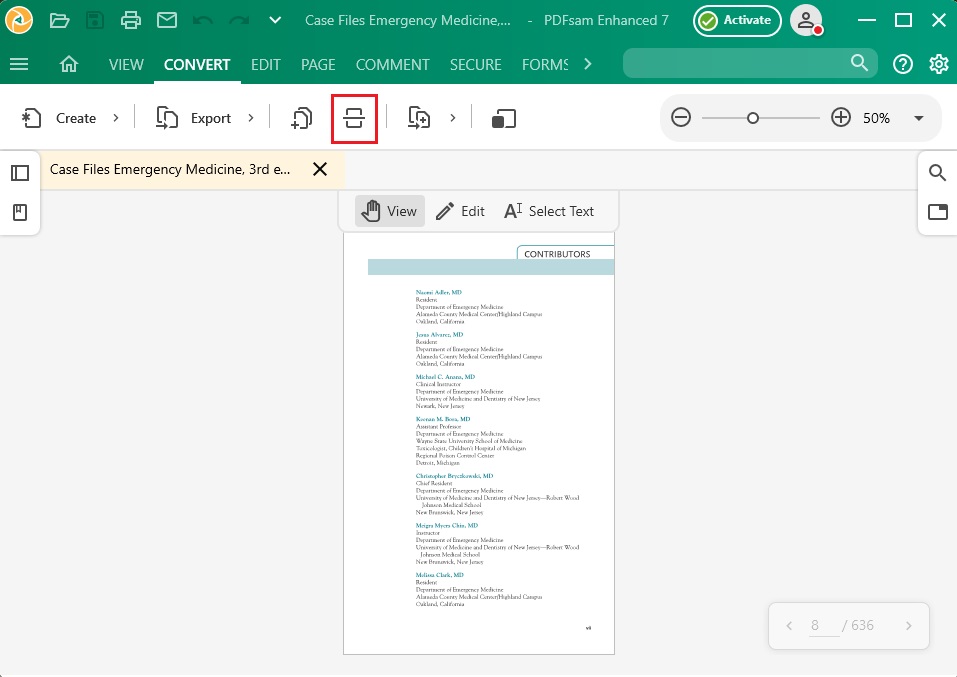
3. سوف يظهر أمامك نافذة جديدة تستطيع عن طريقها أن تختار كلمة (All) لتجزئة الملف بشكل كامل أو تختار كلمة (Range) إذا كنت ترغب في أخذ جزء ما منه.
خاصية التجزئة والتي يتم فيها تقسيم ملف البي دي اف إلى عدد من ملفات بي دي اف تحتوي على عدد صفحات بشكل ثابت ليست متوفرة بالمتصفح وسوف تحتاج إلى تطبيق لتتمكن من تنفيذها.
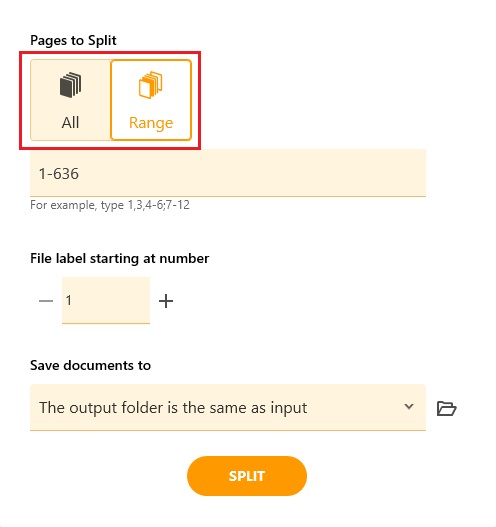
4. ولو كنت ترغب في أخذ جزء ما من ملف البي دي اف فيمكنك ذلك عن طريق اختيار (Range) ثم تقوم بتحديد الصفحات التي ترغب في الحصول عليها ثم تقوم بالضغط على كلمة (Split).
سوف يقوم التطبيق بأخذ الجزء الذي تريده ويقوم بوضعه بذات المسار الخاص بملف البي دي اف الأصلي بهيئة افتراضية.
تستطيع أن تُغير المسار الخاص بحفظ الملف كما ترغب.
3. عن طريق البرنامج الاحترافي Adobe Acrobat Pro (غير مجاني)
هذا التطبيق يعتبر من أفضل وأهم التطبيقات بلا منافس في قراءة وتعديل ملفات البي دي اف، حيث أنه يحتوي على عدد كبير جدًا من المزايا والأوامر المفيدة والهامة وتستطيع أن تقوم بتحميله من خلال موقعنا من هنــا.
بعد أن تقوم بتحميل التطبيق وتنصيبه فعليك باتباع الخطوات التالية لتجزئة ملفات البي دي اف بشكل سهل وواضح كما يلي:
- تختار كلمة (Split) لتجزئة ملف بي دي اف من بين العديد من الأوامر التي توجد في القائمة المتواجدة جهة اليمين أو التي توجد في خيار الأدوات (Tools).
- تستطيع أن تختار كلمة (Extract) إذا كنت ترغب في استخلاص جزء محدد منه.
4. عن طريق موقع إلكتروني (مجاني)
هذه الطريقة تحتاج إلى رفع ملف البي دي اف الذي ترغب في تقسيمه ولو كان حجم الملف كبير سوف يستغرق وقت وأيضًا لو سرعة النت لا تقوم بمساعدتك في ذلك.
يوجد مواقع متعددة تقوم بهذه المهمة مجانا ولكن بعضها يقوم بتحديد حجم الملف البي دي اف الذي يتم رفعه وايضا معظمها يقوم بتحديد عدد معين للمرات التي تستخدم فيها الأداة مجاناً.
يعتبر موقع (Adobe) من المواقع التي توقع لك عمل البعض من التعديلات لملفات بي دي اف مجاناً ومن أهم التعديلات: تجزئة ملفات بي دي اف (مرة واحدة فقط لا غير)، توقيع ملفات بي دي اف وغيرها، مع العلم بأن الأدوات هذه ليست مجانية لو استخدمت التطبيق.
كل ما عليك فعله الذهاب إلى موقع (Adobe) ثم ترفع ملف بي دي اف الذي ترغب فيه.
يتم نقلك آلة صفحة جديدة تستطيع عن طريقها عن تستخدم أداة شكلها مثل المقص وتساعدك في تجزئة ملف البي دي اف الذي قمت برفعه لعدد كبير من الأقسام والتي تصل إلى عشرين قسم.
تبدأ بتنزيل الأقسام التي ترغب في الحصول عليها مع العلم أن هذه الأداة يتم استخدامها بشكل مجاني لمرة واحدة فقط لا غير.
أهم ما يتميز به موقع (Adobe) هو أنه يتمكن من نقل ملفات البي دي اف من أي أداة من الأدوات الخاصة بالتخزين السحابي مثل: أداة جوجل درايف، أداة دروب بوكس وغيرها.
ينصحك موقعنا باستخدام هذا الموقع (iLovePDF) والذي عن طريقه سوف تتمكن من تجزئة ملفات البي دي اف مع حصولك على العديد من المهام، والنسخة المجانية لهذه الأداة للأسف تمتلك عدد من المحدوديات.
يوجد أداة أخرى تستطيع استخدامها بشكل مجاني كليا وهي: أداة (PDF Shelter) والتي تساعدك في تقسيم وتجزئة ملفات البي دي اف، ويمكنك أيضا أن تحذف البعض من الصفحات من الملفات كما بالصورة.
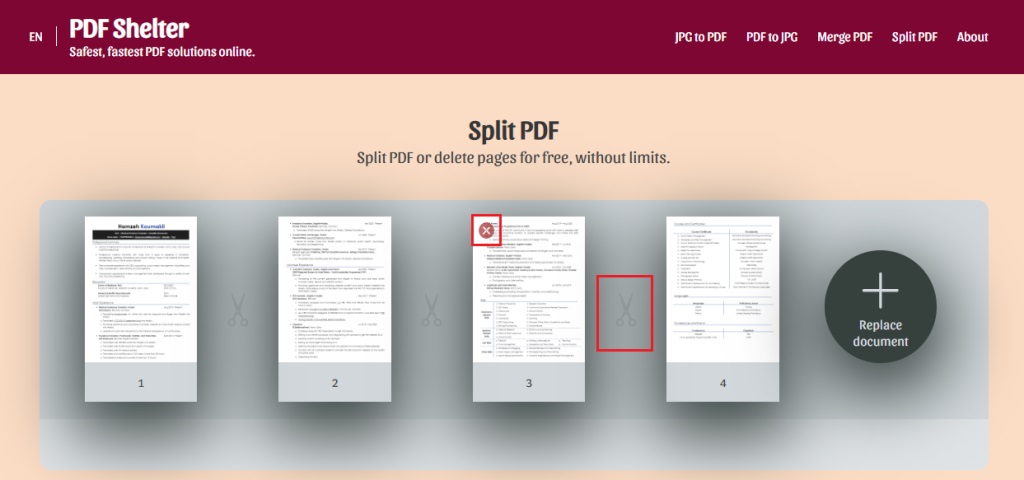
5. تقسيم ملفات الـPDF باستخدام الموبايل
تستطيع في هذه الطريقة أن تستخدم أيضا موقع ( Adobe) لتتمكن من تقسيم ملفات الـPDF من موبايلك.
بالنسبة لبرامج الموبايلات التي تعمل بنظام الأندرويد فتستطيع أن تقوم بتحميل هذا التطبيق (iLovePDF) لموبايلك، حيث أن يوفر لك القيام بعدد من المهام كل يوم بشكل مجاني وعددها ثلاثة مهام وهو متاح على متجر جوجل بلاي وآب ستور.
لكي تتمكن من أخذ جزء محدد من ملف بي دي اف عن طريق الضغط على خيار (Split by ranges) بالتطبيق.
تقوم بتحديد اول واخر صفحة من خلال الضغط على خيار (Add Range) لتتمكن من الحصول على ملف بي دي اف جديد كما بالصورة.
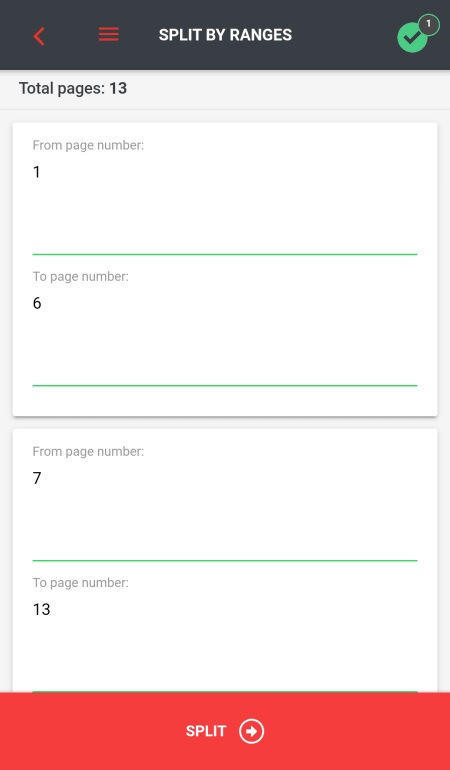
ويوجد تطبيقات أخرى للهواتف التي تعمل بنظام أندرويد مثل: تطبيق PDF Utility، تطبيق PDF Split.




















